【ギャラリー】「メール」アプリの新機能を使いこなそう (5枚)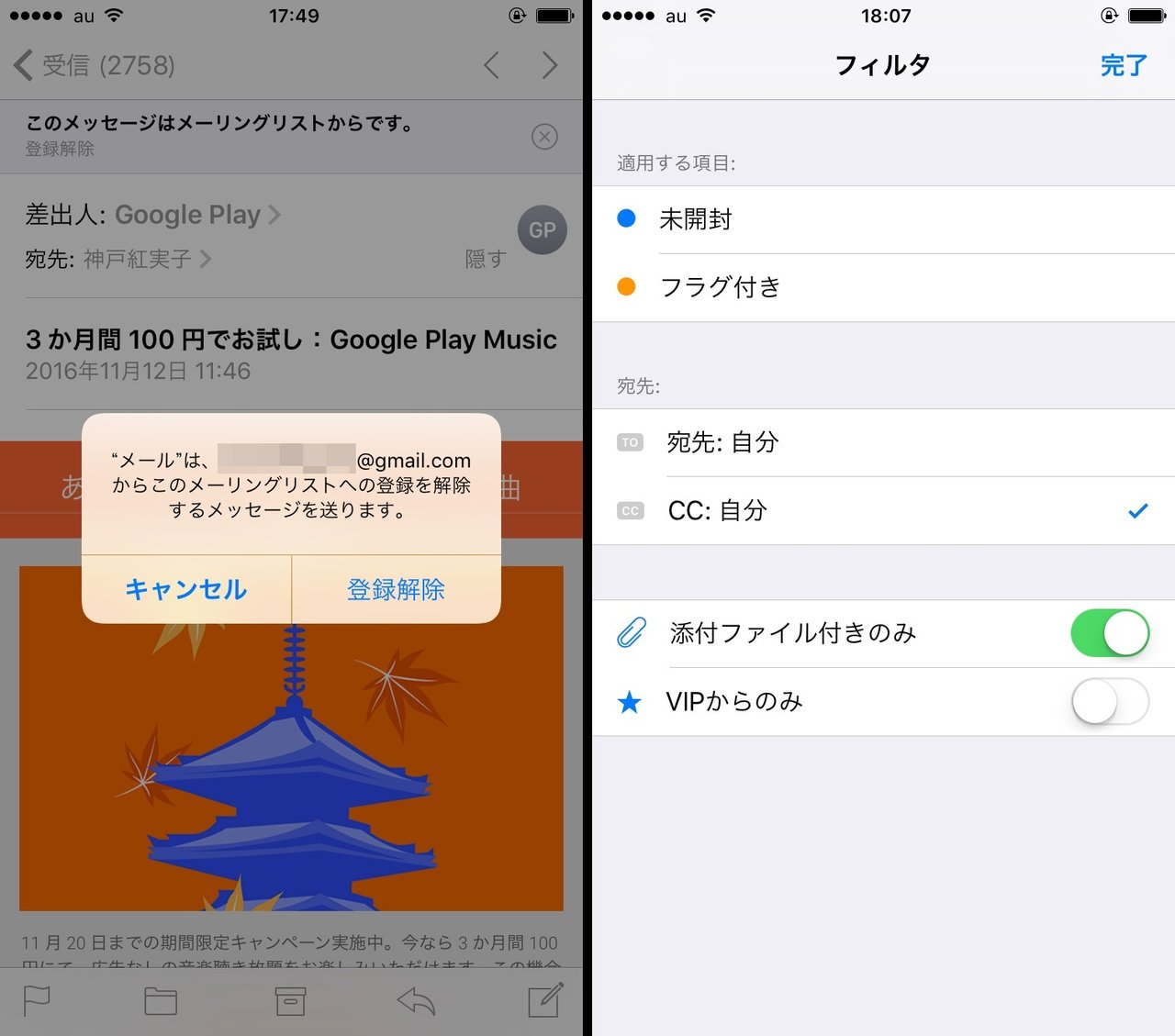 「メール」アプリの受信フォルダが読まなくなったメールマガジンであふれている人はいませんか? iOS 10のメールアプリは、対応するメーリングリストやメールマガジンならたった2タップで登録を解除できます。また、メールをフィルタリングして目的のメールを見つけやすくする機能も搭載。上手に使えば、Gmailなどのアプリ以上にメールの整理がしやすくなりますよ。
「メール」アプリの受信フォルダが読まなくなったメールマガジンであふれている人はいませんか? iOS 10のメールアプリは、対応するメーリングリストやメールマガジンならたった2タップで登録を解除できます。また、メールをフィルタリングして目的のメールを見つけやすくする機能も搭載。上手に使えば、Gmailなどのアプリ以上にメールの整理がしやすくなりますよ。 メールマガジンを解除する
メールマガジンを開き、画面上の「登録解除」をタップすると登録を解除できます。メールマガジンの配信サイトからわざわざ登録解除手続きをする手間を省けて便利です。なお、メールマガジンのなかには「登録解除」の文字が表示されないものもあります。その場合は配信サイトから直接手続きする必要があります。 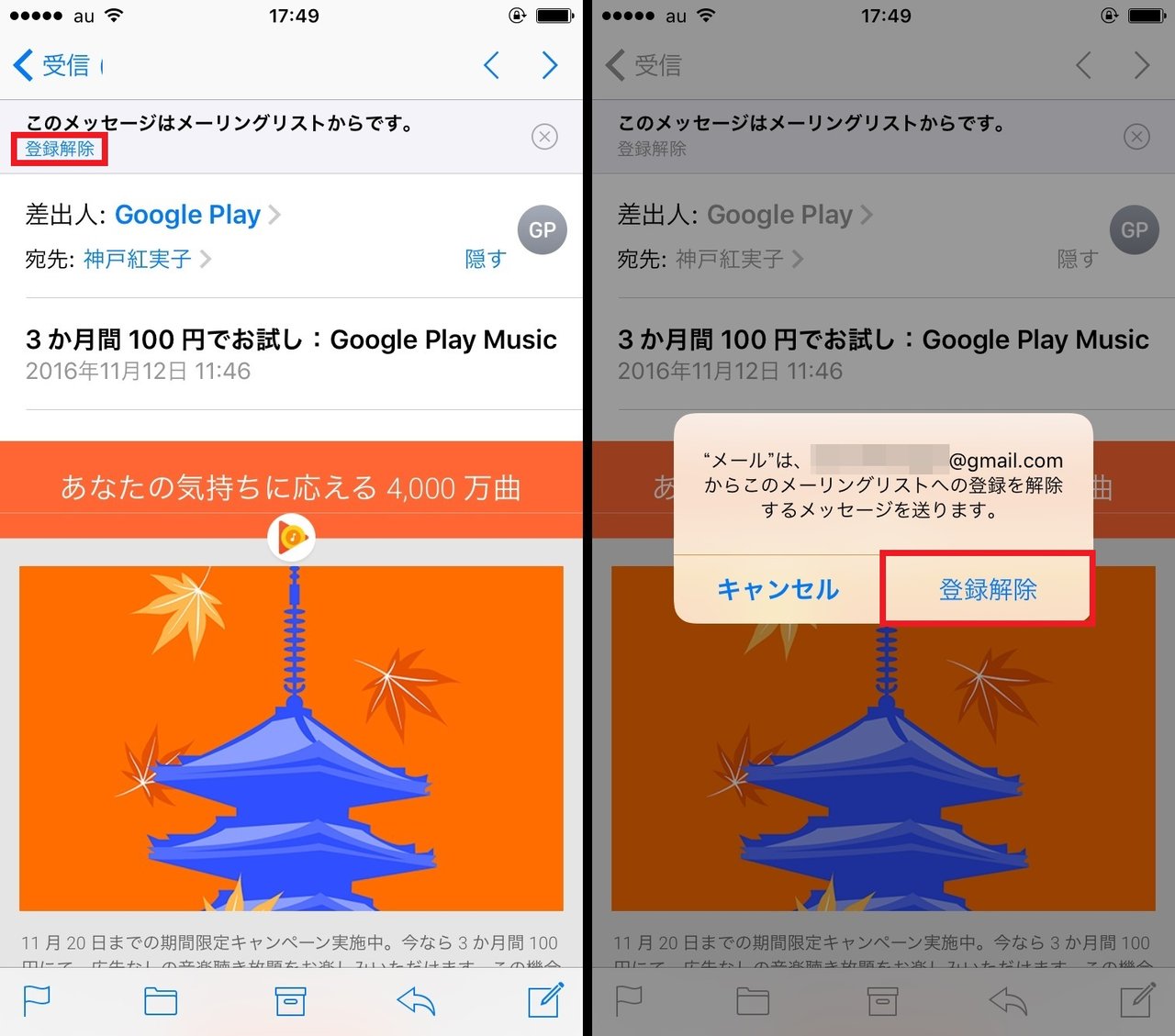
▲「メール」アプリからメールマガジンを開き、「登録解除」をタップ(左)。次画面で「登録解除」をタップ。
これでメールマガジンの登録解除ができました。どのメールマガジンをいつ登録解除したかは、「送信済み」フォルダから確認できます。 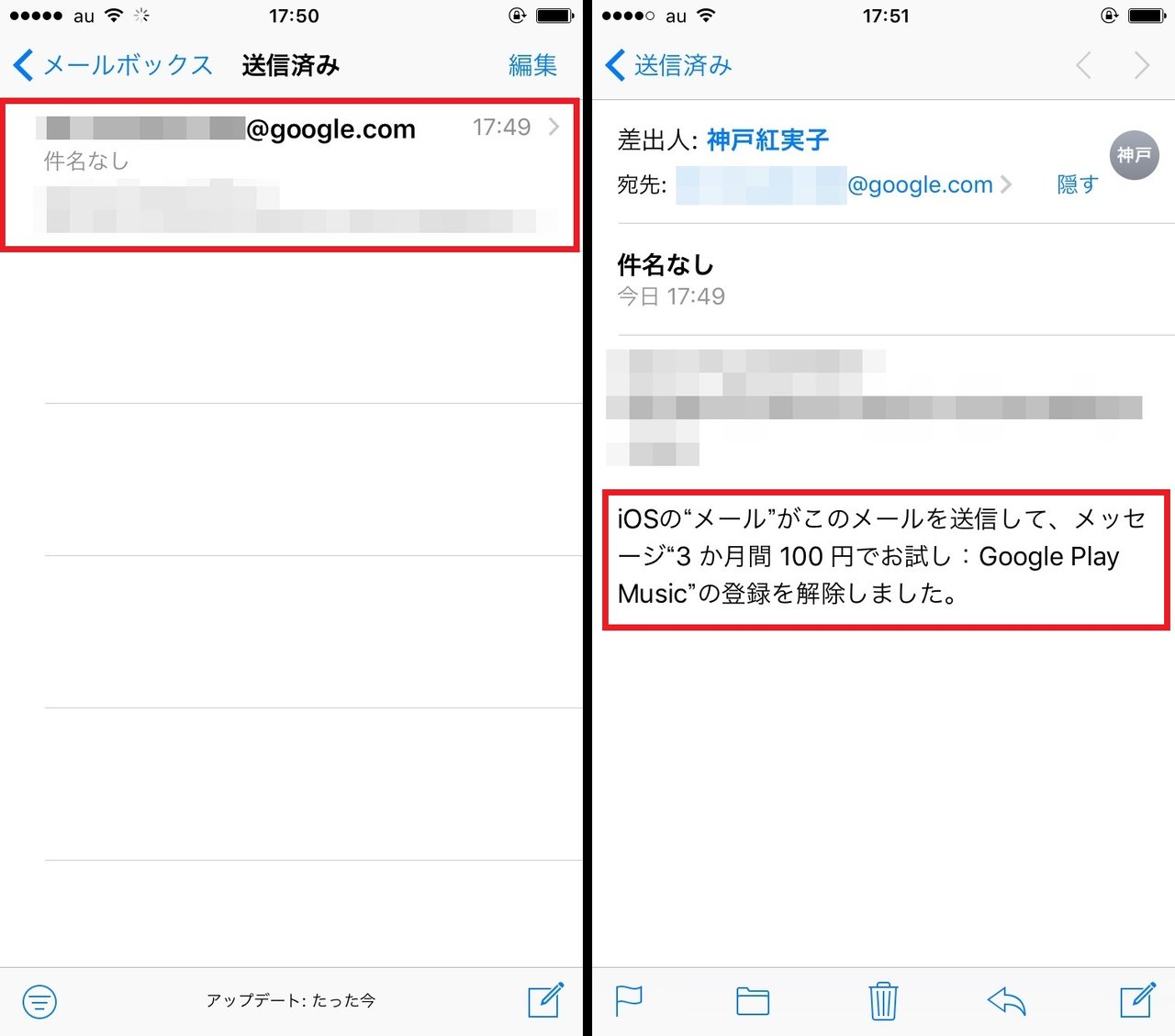
▲メールボックスから「送信済み」を選択し、登録解除したメールマガジンのアドレスを選択(左)。メールの文面から、メールマガジンの登録解除に関する情報がわかる(右)
メールの整理に便利なもうひとつの機能が「フィルタ」です。受信フォルダからメールを検索するとき、フィルタを使うと「未開封」や「フラグ付き」のほか、「添付ファイル付き」「VIPからのみ」など条件を絞ってメールを検索できます。受信フォルダをすっきりさせたり、メールの見落としリスクを減らせる利点があります。
フィルタ機能で目的のメールを探しやすく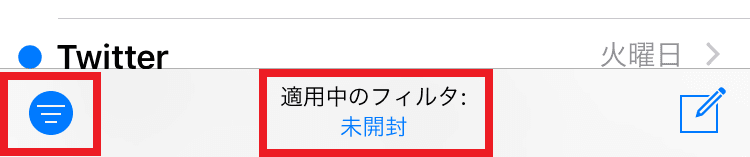
▲受信フォルダを開き、画面右下の3本線のアイコンをタップ。続いて「適用中のフィルタ」をタップする 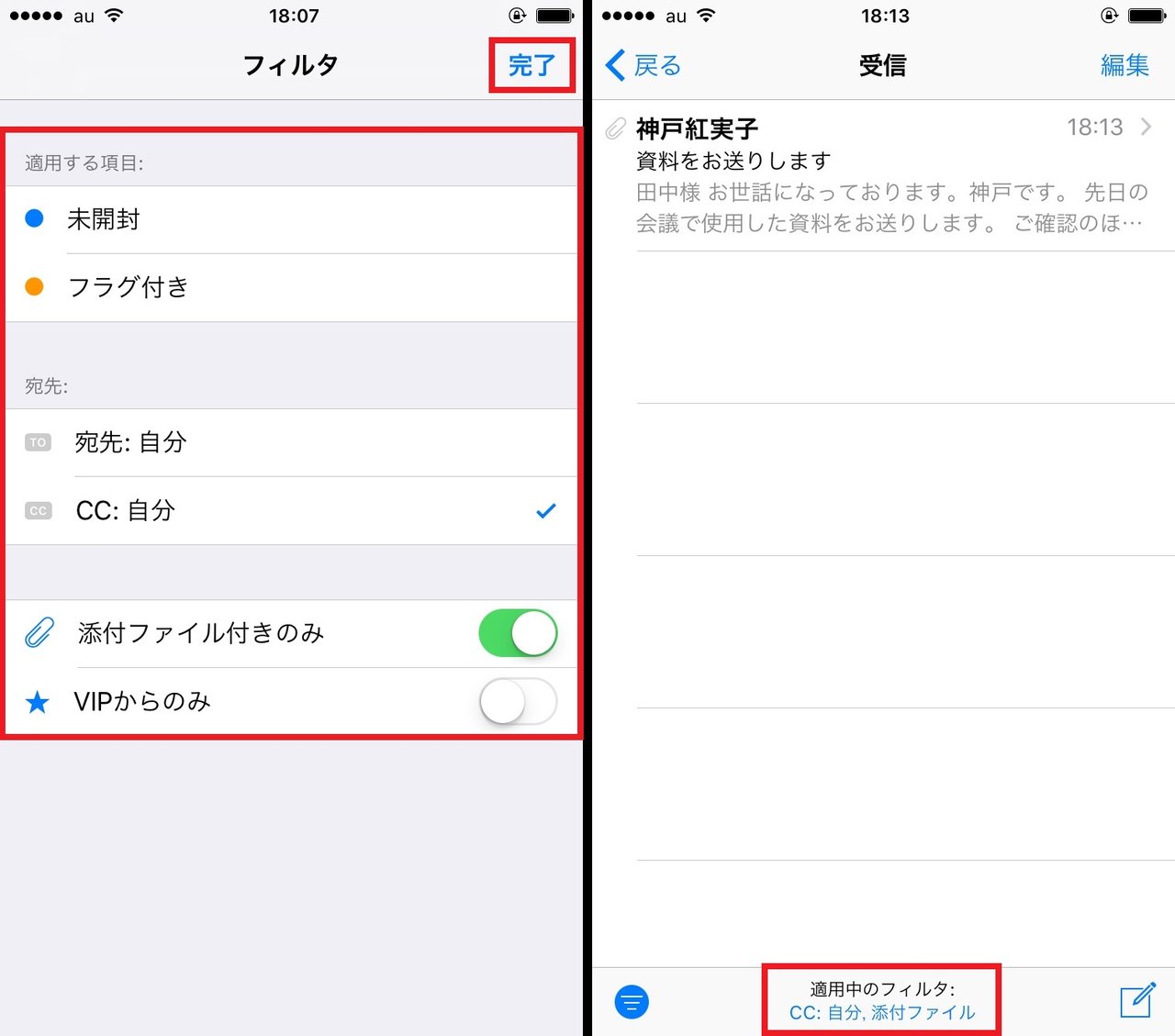
▲検索条件を選択し、「完了」をタップ(左)。検索条件に該当するメールが受信フォルダに表示された(右)
メールの条件付き検索を終了する場合は、画面右下の3本線のアイコンをタップし、白色にしましょう。通常の受信フォルダに戻ります。
編集部から蛇足:ちなみにメールマガジン/メーリングリスト登録解除機能のしくみは、受信したメールのヘッダー情報にList-Unsubscribe行が記述されている場合に登録解除ボタンを表示するという単純なもの。List-Unsubscribe行には配信停止用の返信メールアドレスが記され、iOS 10のメールアプリや ウェブ版Gmailなどではボタンをタップするとこのアドレス宛に空メールを送信します。ただ本文にもあるとおり、すべてのメールマガジンがList-Unsubscribe行を使用しているわけではありません。またすべてのメールソフトがList-Unsubscribeヘッダを解釈して登録解除ボタンを表示するわけでもありません。
2016年12月5日月曜日
「メール」アプリの新機能 読まなくなったメルマガを2タップで登録解除する方法:iPhone Tips
12:53
No comments








0 コメント:
コメントを投稿